
Minecraft ist eines der am meisten erwarteten Spiele unter den Spielern. Es wurde 2011 veröffentlicht und ist ein Sandbox-Spiel, mit dem Spieler kreativ sein und ihre eigene 3D-Weltumgebung erstellen können. Und deshalb gewann es schnell an Popularität und wurde jeden Tag von Millionen gespielt.
Genau wie bei anderen Spielen ist auch dies nicht frei von Problemen, bugs und Fehlern. Nun, normalerweise werden die Spiele mit kleinen bugs, Problemen und Fehlern veröffentlicht. Und viele Minecraft-Spieler stoßen auf ein Absturzproblem.
Nun, dies ist ein häufiges Problem, aber verschiedene Spieler sind in verschiedenen Phasen mit dem Problem konfrontiert, i.e. stürzt Minecraft beim Start ab, Minecraft Launcher stürzt immer wieder ab, Minecraft stürzt beim Laden der Welt ab, Minecraft stürzt ab, wenn Java oder ein anderes Modul aktualisiert wird.
Darüber hinaus brauchen Sie nicht in Panik zu geraten, da ich hier in diesem Artikel die vollständigen Methoden zur Behebung von Minecraft-Absturzproblemen beschreiben werde. Aber, Bevor Sie zu den Korrekturen gehen, erfahren Sie, warum Minecraft abstürzt.
Warum stürzt mein Minecraft ab?
Nun, normalerweise verursachen die Fehler im Minecraft-Spiel wahrscheinlich das Absturzproblem. Aber trotz dessen gibt es noch andere Gründe, die dafür verantwortlich sind, dass Minecraft immer wieder abstürzt.
Hier sehen Sie einige davon:
- Aufgrund der Mods
- Einige bugs oder fehler im Spiel
- Spieldateien Korruption
- Aufgrund fehlender oder veralteter Grafikkarten- oder Videotreiber
- Veraltetes Java-Gerüst
- Windows-Einstellungen
Dies sind einige der häufigsten Fehler, die für die Minecraft-Abstürze im Windows 10-Problem verantwortlich sind.
Was machst du, wenn dein Minecraft immer wieder abstürzt?
Nun, es gibt eine Reihe von Korrekturen diese arbeit zur behebung von Minecraft stürzt immer wieder ab. Die angegebenen Lösungen funktionieren in allen Szenarien wie Minecraft beim Start abstürzen, Minecraft stürzt beim Laden der Welt ab, Minecraft Launcher stürzt immer wieder ab und andere.
Fixieren 1: Starten Sie Ihren Computer neu
Manchmal funktioniert ein einfacher Neustart, um verschiedene Probleme zu beheben. Um das Problem mit dem Absturz von Minecraft zu beheben, schließen Sie das Spiel, starten Sie Ihr System neu und öffnen Sie Minecraft, um zu überprüfen, ob das Problem behoben ist.
Fixieren 2: Beschädigte Systemdateien reparieren
Wie oben erwähnt, verursachen die beschädigten Systemdateien den Absturz von Minecraft beim Start. Daher wird hier empfohlen, Ihr System mit dem SFC-Scan oder dem Befehl DISM zu scannen.
Befolgen Sie die Schritte, um es auszuführen:
- Drücken Sie die Windows-Taste + R> im Kasten Ausführen> geben Sie CMD ein und starten Sie die Eingabeaufforderung als Administrator
- Geben Sie nun die angegebenen Befehle “sfc / scannow” ein und drücken Sie die Eingabetaste

- Warten Sie, bis der Scanvorgang abgeschlossen ist (ca. 15 Minuten).
- Starten Sie anschließend Ihren PC / Laptop neu
Ich hoffe, dies funktioniert, um das Problem mit Minecraft-Abstürzen zu beheben. Wenn dies nicht der Fall ist, führen Sie den Befehl DISM aus, um beschädigte Systemdateien zu reparieren.
Befolgen Sie die Schritte, um DISM-Befehle auszuführen
- Starten Sie die Eingabeaufforderung als Administrator
- Geben Sie die angegebenen Befehle nacheinander ein und drücken Sie nach jedem die Eingabetaste
Dism /Online /Cleanup-Image /CheckHealth
Dism /Online /Cleanup-Image /ScanHealth
Dism /Online /Cleanup-Image /RestoreHealth
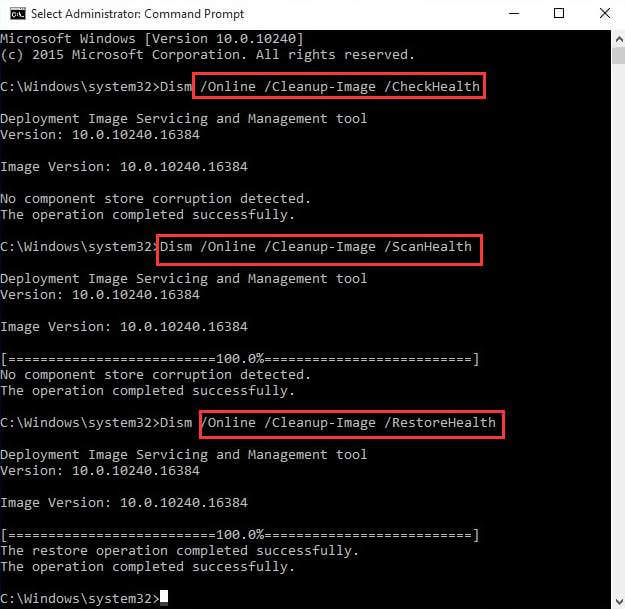
- Warten Sie, bis der gesamte Vorgang abgeschlossen ist, und starten Sie Ihren Computer neu.
Ich hoffe, dass die Ausführung der angegebenen Befehle für Sie funktioniert, um das Problem zu beheben. Wenn nicht, folgen Sie der nächsten Lösung.
Fixieren 3: Minecraft aktualisieren
Versuchen Sie, Minecraft zu aktualisieren, da dies für viele Benutzer funktioniert hat, um das Absturzproblem von Minecraft zu beheben.
Um das Minecraft zu aktualisieren, gehen Sie zum Microsoft Store> suchen Sie nach Aktualisierung. Wenn Sie eine Win32-Version haben, können Sie im Spiel nach Aktualisierung suchen.
Fixieren 4: Entfernen Sie alle MODS von Minecraft
Minecraft verfügt über eine große Anzahl von Mods verfügbar, mit denen Sie dem Spiel neue Dinge hinzufügen können. Solche MODS machen Spaß, können aber in einigen Fällen auch Probleme verursachen. Und es wurde festgestellt, dass der MODS derjenige ist, der für den Absturz von Minecraft in Windows 10 verantwortlich ist.
Daher wird hier empfohlen, alle MODS aus Minecraft zu entfernen und zu überprüfen, ob die Probleme behoben sind oder nicht.
Fixieren 5: Aktualisieren Sie die Grafikkartentreiber
Wie oben erwähnt, führt der veraltete oder fehlende Grafiktreiber dazu, dass Minecraft beim Start abstürzt und andere Probleme im Zusammenhang mit Abstürzen in Windows 10 auftreten.
Daher wird hier empfohlen, die fehlenden Grafikkartentreiber zu überprüfen und den Absturz von Minecraft in Windows 10 zu beheben.
Um die Grafikkartentreiber zu aktualisieren, können Sie auf der Website des Herstellers nach den neuesten aktualisierten Treibern suchen und diese auf Ihrem System installieren.
Dieser Prozess ist ziemlich zeitaufwändig und erfordert Computerkenntnisse. Es lohnt sich also, die Grafiktreiber automatisch mit dem Driver Updater zu aktualisieren. Dies ist ein erweitertes Werkzeug, das die gesamten Treiber aktualisiert automatisch mit Ihrem System kompatibel sind, und verschiedene Probleme im Zusammenhang mit Treibern behebt.
Erhalten Driver Updater, um die Treiber automatisch zu aktualisieren.
Es wird geschätzt, dass die Probleme mit Minecraft-Abstürzen behoben sind. Wenn jedoch immer noch dasselbe Problem auftritt, ist es an der Zeit, die Spieleinstellungen zu konfigurieren.
Fixieren 6: Richtige Einstellungen organisieren
Viele Spieler haben berichtet, dass das Deaktivieren der VBOs Für Minecraft funktioniert zu lösen das Spiel abstürzt Problem für sie. Schauen Sie sich hier an, wie Sie VBOs für Ihr Minecraft-Spiel deaktivieren können.
Dies ist auf zwei Arten deaktiviert:
# 1: Deaktiviere VBOs in den Minecraft-Einstellungen
Nun, wenn Sie das Spiel starten können, dann können Sie die VBOs in den Einstellungen deaktivieren Minecraft:
Befolgen Sie dazu die folgenden Schritte:
- Gehen Sie in Ihrem Spiel zu Einstellungen.
- Gehen Sie dann zu Videoeinstellungen.

- Und ganz unten sehen Sie Einstellungen zu VBOs. Hier können Sie VBOs deaktivieren

- zuletzt Starten Sie das System neu und öffnen Sie das Spiel.
# 2: Deaktiviere VBOs in der Minecraft-Datei
Wenn Sie das Spiel jedoch nicht starten können, deaktivieren Sie VBOs in der Datei Minecraft options.txt.
Befolgen Sie dazu die folgenden Schritte:
- Drücken Sie die Windows + R-Taste und das Dialogfeld Ausführen.
- Geben Sie %APPDATA%\.minecraft ein und klicken Sie auf OK. Und der .minecraft-Ordner wird geöffnet.

- Gehen Sie nun im Ordner .minecraft zur Datei options.txt und klicken Sie darauf, um die Option.txt zu öffnen

- Ändern Sie als nächstes useVbo in falsch
- Und speichern Sie die Datei> starten Sie Ihren Computer neu
Versuchen Sie erneut, das Spiel auszuführen, und prüfen Sie, ob das Absturzproblem behoben ist oder nicht.
Fixieren 7: Stellen Sie sicher, dass Java installiert ist
Es wird festgestellt, dass Java wichtig ist, um Minecraft und andere Apps und Spiele auf Ihrem PC / Laptop auszuführen. Wenn Sie Java noch nicht installiert haben, dann ist es das, was das Problem verursacht. Überprüfen Sie also, ob Java auf Ihrem System installiert ist oder nicht
Wenn Java nicht auf Ihrem System installiert ist, laden Sie es kostenlos von der offiziellen Website herunter.
Fixieren 8: Java aktualisieren
Wenn Sie Java auf Ihrem Computer installiert haben, besteht immer noch die Möglichkeit, dass etwas schief geht. Wenn Sie eine veraltete Version verwenden, verwenden Sie die neueste Version von Java.
Möglicherweise erhalten Sie eine Benachrichtigung, wenn das neue Aktualisierung bereit ist. Sie können Java aber auch manuell aktualisieren. Es lohnt sich also, manuell nach Aktualisierung zu suchen.
- Gehen Sie zunächst zu Suchen> Geben Sie Konfigurieren java ein> öffnen Sie Konfigurieren Java
- Wechseln Sie nun zur Registerkarte Aktualisierung

- Und suchen Sie nach Aktualisierung
Aber wenn Ihr Java bereits aktualisiert ist, folgen Sie der nächsten Lösung, um Minecraft zu beheben.
Fixieren 9: Winstock zurücksetzen
Es wurde auch festgestellt, dass die Winstock-Einstellungen falsch sind dann Minecraft wahrscheinlich abstürzt. In diesem Fall müssen Sie also den Winstock zurücksetzen.
Befolgen Sie dazu den folgenden Schritt:
- Drücken Sie zuerst die Windows-Taste + X> starten Sie die Eingabeaufforderung als Administrator.

- Wenn die Eingabeaufforderung geöffnet wird, geben Sie die folgenden Befehle ein:
netsh Winsock reset

netsh int ip reset

- Schließen Sie dann die Eingabeaufforderung und starten Sie Ihren PC neu.
- Nun, dies behebt die Probleme für die meisten Benutzer. Wenn Sie jedoch eine statische IP-Adresse verwenden, müssen Sie diese erneut festlegen.
- Wenn die oben angegebenen Befehle für Sie nicht funktionieren, führen Sie die unten angegebenen Befehle aus
ipconfig /release
ipconfig /flushdns
ipconfig /renew
Starten Sie anschließend das System neu und prüfen Sie, ob das Problem mit dem Absturz von Minecraft behoben ist oder nicht
Fixieren 10: Spiel-Patches aktualisieren
Im Allgemeinen verursachen die Fehler in Minecraft wahrscheinlich einen Absturz des Spiels und beheben die Fehler / Probleme, Mojang veröffentlicht die Patches.
Versuchen Sie, die Patches zu installieren und das Spiel auf dem neuesten Stand zu halten. Hoffen Sie, dass dadurch die Fehler behoben werden, die zum Absturz von Minecraft führen. Laden Sie den neuesten Minecraft-Patch herunter.
Ich hoffe, dass dies funktioniert, um das Problem mit Minecraft-Abstürzen zu beheben, aber wenn nicht, folgen Sie der letzten Lösung.
Fixieren 11: Installieren Sie Minecraft neu
Wenn keine der oben genannten Korrekturen für Sie funktioniert, müssen Sie das Spiel neu installieren. Hinweis: Dadurch werden möglicherweise die Benutzerdaten gelöscht. Sichern Sie daher gespeicherte Spieledateien oder kopieren Sie die Benutzerdaten aus dem Spielverzeichnis an einen anderen Speicherort.
Deinstallieren Sie nun Minecraft mit dem Deinstallationsprogramm eines Drittanbieters, um das Spiel vollständig zu deinstallieren, ohne Spuren oder Registrierungseinträge zu hinterlassen.
Erhalten Revo Uninstaller die Apps oder Programme vollständig entfernen.
Installieren Sie nun das Spiel neu und prüfen Sie, ob das Absturzproblem behoben ist oder nicht.
Lauf das Game Booster hilft Ihnen dabei, die niedrigen FPS zu beheben und das Spielerlebnis in Minecraft zu verbessern.
- Es verbessert das Spiel und Sie können das reibungslose und schnellere Spiel spielen
- Optimiert Ihren PC für ein flüssigeres und reaktionsschnelleres Gameplay
- Holen Sie sich die bessere FPS-Rate
Fazit:
Hoffe, nachdem Sie die oben genannten schnellen und einfachen Lösungen befolgt haben Sie sind in der Lage Minecraft Absturz-Probleme zu beheben.
Nun, die angegebenen Lösungen funktionieren für verschiedene Probleme im Zusammenhang mit Minecraft-Abstürzen, wie zum Beispiel Abstürze von Minecraft beim Start, Minecraft stürzt beim lancieren immer wieder ab, stürzt beim Öffnen einer Welt ab und andere Probleme im Zusammenhang mit Abstürzen.
Stellen Sie sicher, dass Sie die angegebenen Lösungen sorgfältig befolgen und prüfen, welche für Sie geeignet ist. Wenn keine der oben genannten Lösungen für Sie funktioniert, lohnt es sich, Ihr System mit dem PC Reparatur Werkzeug zu scannen, da Benutzer aufgrund von PC-Problemen manchmal mit spielbezogenen Bugs, Problemen und Fehlern konfrontiert werden.
Es wird geschätzt, dass der Artikel für Sie funktioniert, um das Minecraft hält Absturz Problem und anderen damit verbundenen Problemen zu beheben.
Viel Glück!!!
Hardeep has always been a Windows lover ever since she got her hands on her first Windows XP PC. She has always been enthusiastic about technological stuff, especially Artificial Intelligence (AI) computing. Before joining PC Error Fix, she worked as a freelancer and worked on numerous technical projects.